Aide de Drive Viewer
Table des matières
- Présentation
- Enregistrement de Drive Viewer
- Première utilisation
- Ouverture d'un fichier image
- Création d'un fichier image
- Résultats des changements
Présentation
Drive Viewer est un logiciel permettant de vérifier les fichiers sur votre disque dur, ayant été ajoutés ou supprimés depuis la date à laquelle une image à été faite.
En effet, la première chose est de faire l'image, c'est à dire faire un enregistrement dans un fichier, de tous les fichiers de votre disque dur ou d'une catégorie.
Aprés l'installation d'un logiciel, par exemple, vous pourrez vérifier les changements de Dll ou autre Ocx ajoutés ou supprimés du disque.
Vous pourrez, si vous le souhaitez, supprimer les fichiers ajoutés.
retour
Enregistrement de Drive Viewer
Vous pouvez utiliser Drive Viewer pendant 15 jours en version complète.
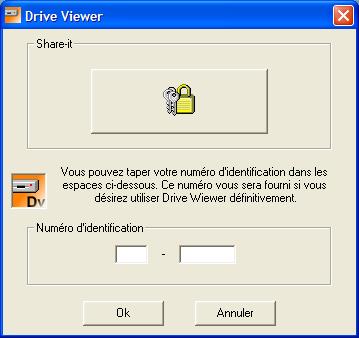
Pour utiliser le logiciel de façon illimitée, vous devez vous enregistrer et donc acheter une licence. Il vous suffit de cliquer sur le bouton d'enregistrement. Vous serez dirigé sur le site d'achat sécuisé des licences. Cliquez dans la colonne "Share-it", devant Drive Viewer, sur la vignette "Visa" pour acceder à la page de paiement sécurisé en ligne de "Share-it" où vous pourrez payer de plusieurs façons.
Pour plus d'informations, allez sur le site http://progvbasic.free.fr
retour
Première utilisation
Lorsque vous ouvrez pour la première fois le logiciel, vous obtenez la fenêtre permettant d'ouvrir un fichier image existant.
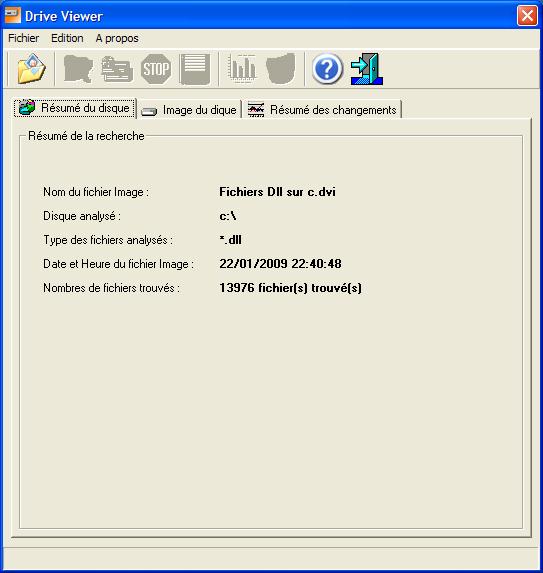
A ce stade,vous pouvez, soit ouvrir, un fichier image existant, soit en créer un nouveau.
retour
Ouverture d'un fichier image
Pour ouvrir un fichier image existant, cliquez tout d'abord sur l'icone suivante :
Lorsque vous cliquez sur cette icone, vous obtenez la fenetre de choix de fichier de type "dvi", cliquez dessus pour l'ouvrir.
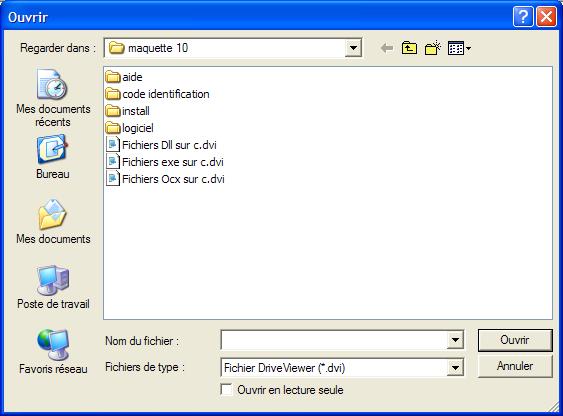
retour
Nouveau fichier image
Pour créer un nouveau fichier image, vos devez cliquer sur le deuxième onglet "Image du disque".
Vous obtenez, alors la fenêtre, vous permettant de configurer le disque, le répertoire et l'extention pour choisir le type de fichier.
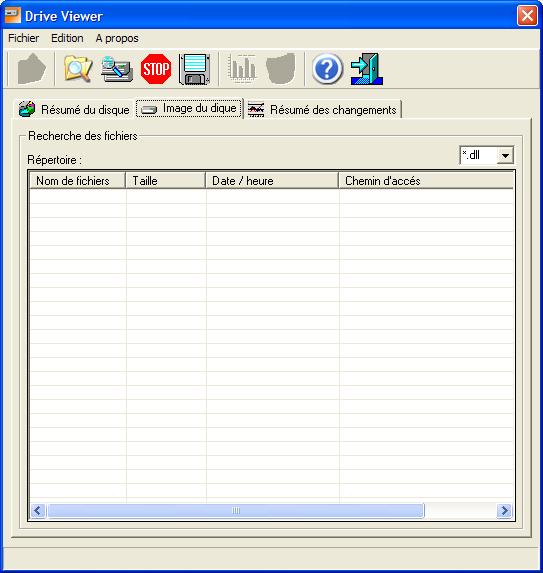
Vous devez choisir d'abord le disque et répertoire. Cliquez sur :
Vous obtiendrez, alors, la fenêtre de choix :
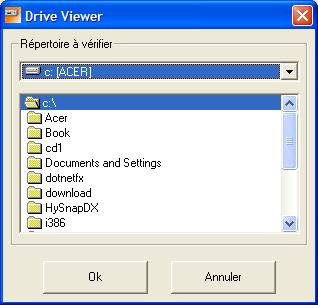
Lorsque le choix est fait, choisissez l'extention dans le menu déroulant ou écrivez en un sous la forme *.jpg, par exemple.

Lorsque cela est fait, vous pouvez lancer la recherche en cliquant sur l'icone suivante :
Vous pouvez, en cours de recherche, l'arrêter en cliquant sur :
Vous obtiendrez, alors, la liste des fichiers recherchés.
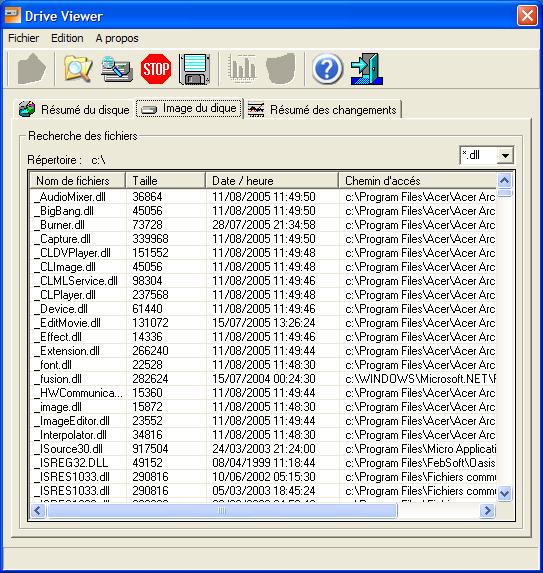
retour
Enregistrement du fichier image
Lorsque vous avez effectué votre fichier image, vous devez l'enregistrer pour pouvoir, par la suite, le comparer avec une nouvelle recherche et trouver les fichiers ajoutés et supprimés.
Vous devez, dans ce cas, sur le bouton suivant :
Vous otiendrez la fenêtre de choix de repertoire suivante :
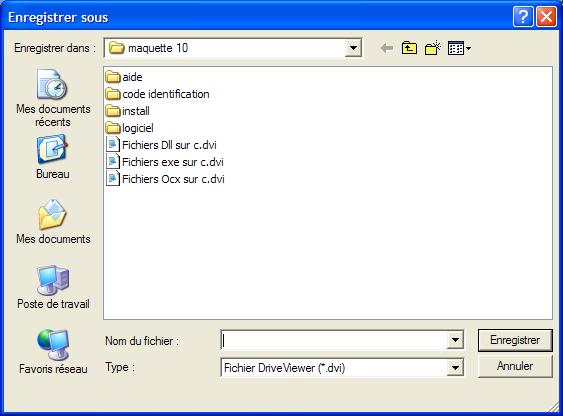
Lorsque vous avez choisi votre répertoire, et entré le nom de votre fichier, il sera enregistré au format .dvi
retour
Vérification des changements
Pour effectuer une vérifcation, il faut absolument qu'un fichier image soit ouvert, pour qu'il puisse être comparé.
Pour commencer la vériication, cliquer simplement sur le bouton suivant :
Aprés un certain temps, qui peut durer quelques minutes, vous obtiendrez le résultat des fichiers ajoutés et supprimés. Vous obtiendrez une fenêtre, sous la forme suivante :

retour
Suppression des fichiers ajoutés
Lorsque vous avez obtenu les résultats de votre recherche, vous avez la possibilité de supprimer les fichiers qui ont été ajoutés sur votre disque dur.
Vous devez, pour ce faire, cocher les fichiers que vous désirez supprimer de votre disque, et vous cliquez sur le bouton suivant :
Attention ! Prenez garde toutefois aux fichiers que vous voulez supprimer. Avant de les supprimer, vérifiez bien que ces fichiers ajoutés ne sont pas necessaires au bon fonctionnement de votre ordinateur.
retour